Microsoft планирует запустить новое приложение Paint под названием Paint 3D с Windows 10 Creative Update в начале 2017 года.
Пока неясно, планирует ли Microsoft заменить версию Paint для win32, которая была частью всех недавних и не очень последних версий Windows, на версию приложения Paint 3D, или обе они останутся доступными хотя бы в течение некоторого времени.
Обновить : Microsoft запустила Paint3D вместе с классической Paint в Обновление Windows 10 Creators Update.
Как пользователь Windows 10 и Paint в частности, вам, вероятно, интересно, как Paint 3D сравнивается с классическим настольным приложением Paint.
Примечания : Paint 3D в настоящее время доступен как предварительная версия. Хотя кажется вероятным, что версия похожа на конечный продукт по функциональности и интерфейсу, есть вероятность, что перед выпуском все будет изменено. Возможности могут быть извлечены, элементы интерфейса перемещены или введены новые функции.
Я не дизайнер и не целевая аудитория. Раньше я использовал Paint, но только для того, чтобы вставить снимок экрана из буфера обмена и затем сохранить его. Поэтому я сосредоточу свои наблюдения в основном на интерфейсе и различиях в функциональности.
Создаем и сохраняем файлы. Программа «Paint». Урок №6
Сравнение Microsoft Paint и Paint 3D
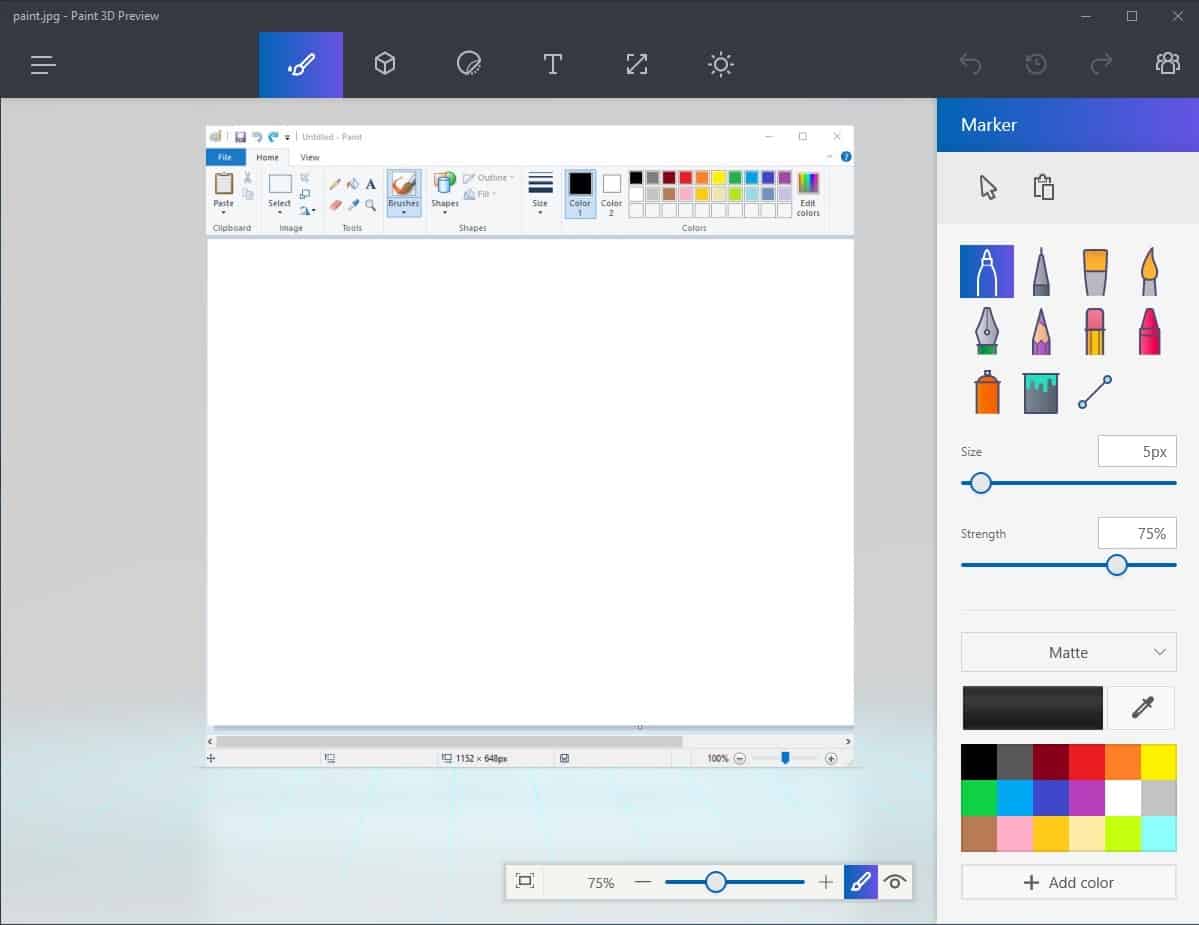
Первое, что вы можете заметить, это то, что новая программа Paint 3D открывается медленнее, чем классическая программа Paint. Это может не иметь большого значения, если вы регулярно используете программу в течение длительного периода времени, но может иметь значение, если вы используете ее для быстрых задач, таких как вышеупомянутое сохранение снимка экрана.
Paint 3D отображает страницу «Начало работы» в разделе «Пуск» без видимой возможности отключить ее. Хотя он исчезает, когда вы вставляете изображение в приложение или перетаскиваете изображение в интерфейс, он задерживает запуск еще больше, если вы хотите начать с пустого холста.
Вполне возможно, что страница присутствует только в период предварительного просмотра и что она будет удалена или получит возможность отключить, когда Paint 3D будет полностью выпущен.
Второе, что вы можете заметить, это то, что Paint 3D использует интерфейс с вкладками вверху. Хотя в классической программе Paint также использовались вкладки, все инструменты, кроме просмотра, были доступны на одной панели инструментов.
В Paint 3D этого больше нет, поскольку он разделяет инструменты на шесть разных вкладок. Слева направо расположены следующие вкладки:
- инструменты : Список различных инструментов рисования, например карандаш, ластик и заливка.
- 3D инструменты : Инструменты, обеспечивающие новую функциональность 3D. Создавайте 3D-модели или добавляйте их к своим изображениям.
- Наклейки : Добавление стикеров к изображениям.
- Текст : Все функции, связанные с текстом, например добавление текста, изменение шрифтов и т. д. доступны здесь.
- Фон : Изменение размера фона и других параметров, связанных с фоном.
- Последствия : Применить фильтры к изображению.
Paint 3D предлагает больше функциональных возможностей, чем классический Paint. Трехмерная функциональность, вероятно, является наиболее заметной новой функцией, но вы найдете еще парочку. Вы можете использовать Paint 3D для загрузки изображений или присоединения к сообществу. Последнее у меня не сработало, так как в настоящее время доступно только пользователям из США, Канады, Австралии или Новой Зеландии.
Программа Paint как пользоваться и где найти.
Новое приложение оптимизировано для сенсорного ввода; все кнопки, ползунки и переключатели большие, и на них легко нажимать.
Что касается недостающих функций, их пара. Кажется, что больше нет опции сканера, и возможность установить изображение в качестве фона рабочего стола также отсутствует.
Поддержка форматов идентична, но Paint 3D больше не поддерживает различные предустановки сохранения для растровых изображений.
Вы можете попробуйте Paint 3D Preview если вы используете последнюю сборку Windows Insider Fast Ring.
Вывод
Будет интересно посмотреть, приветствует ли сообщество Windows 10 Paint 3D. Это неплохая программа, и новый функционал делает ее интересной для совершенно новой аудитории. Опять же, это не классический Paint, который вы вводили и выходили менее чем за пять секунд, сохраняя снимок экрана в процессе.
Теперь ваша очередь : Paint или Paint 3D, какой из них вы предпочитаете и почему?
Смотрите так же:
- Почему нет дополнительных расширений Microsoft Edge?
- DuckDuckGoog объединяет поиск в Google с синтаксисом! Bang в DuckDuckGo
- Mozilla Firefox О протоколах Ссылки
- Как отменить отправку писем в Gmail
Источник: bauinvest.su
Вопросы 5 класс по информатике 1. К какому типу программ относится программа Paint 3d
2. Какие инструменты используются в Paint 3d
3. На какую кнопку нужно нажать,
чтобы
запустить Paint
3d

2 Смотреть ответы Добавь ответ +10 баллов

Ответы 2
Ответ разместил: makeevaed
Доступ после просмотра рекламы
Ответы будут доступны после просмотра рекламы
Показать ответы
опа дрыц гоп гоп ца ца,а сегодня пятница : )0
Ответ разместил: erbolatsabina9
Доступ после просмотра рекламы
Ответы будут доступны после просмотра рекламы
Показать ответы
Царство-животные подцарство — многоклеточные
Другие вопросы по Информатике

Информатика, 0513072813
Такая. на языке си написать программу, которая берет текст из стороннего файла, считает в нём количество слов, предложений и слов, которые начинаются и кончаются на гласную букву а.

Информатика, anyaadamchuk2
Знатоки microsoft access, нужна ! работа с запросами. 1. получите список работников, не имеющих телефонов. 2. найдите всех работников-мужчин в возрасте от 30 до 35 лет, проживающих.

Информатика, alin42
1.дана программа, составьте к данной программе блоксхему и запишите условие .2.составьте к программе трассировочную таблицу..

Информатика, помогите1165
98 переаедите с паскаля на питон program zadbl; uses crt; var a,b,c,i,s: integer; m: array[1..30] of integer; begin s: =-1; for i: =1 to 30 do begin .

Информатика, arinakurbatovu
Сделайте 4,6,7-9 умоляю оч надо 20.

Информатика, adamikheeva84
Объясните как решать,. в программе «: =» обозначает оператор присваивания, знаки «+», «–», «*» и «/» – соответственно операции сложения, вычитания, умножения и деления. правила вып.
Осуществляя покупку на нашем сайте, вы соглашаетесь на оферту и обработку персональных данных
ИП Астанов Олег Владимирович, 123022, Москва, 2-ая Звенигородская 11, ОГРН ИП 321774600791769, ИНН: 771475340879
Источник: 0tvet.com
Расширение файла PAINT

PAINT — это расширение файла, обычно связанное с файлами Apple Macintosh MacPaint Bitmap. Файлы с расширением PAINT могут использоваться программами, распространяемыми для платформы Mac OS, Windows. Файлы с расширением PAINT классифицируются как Graphic Files файлы. Подмножество Graphic Files содержит #NUMEXTENSIONS # различных форматов файлов.
Пользователям рекомендуется использовать XnView программное обеспечение для управления PAINT файлами, хотя 1 другие программы также могут обрабатывать этот тип файлов. На официальном сайте разработчика Pierre-Emmanuel Gougelet вы найдете не только подробную информацию о программном обеспечении XnView, но также о PAINT и других поддерживаемых форматах файлов.
Программы, которые поддерживают PAINT расширение файла
Следующий список содержит программы, сгруппированные по 2 операционным системам, которые поддерживают PAINT файлы. Файлы с расширением PAINT, как и любые другие форматы файлов, можно найти в любой операционной системе. Указанные файлы могут быть переданы на другие устройства, будь то мобильные или стационарные, но не все системы могут быть способны правильно обрабатывать такие файлы.
Программы, обслуживающие файл PAINT

Windows

MAC OS
Как открыть файл PAINT?
Проблемы с доступом к PAINT могут быть вызваны разными причинами. С другой стороны, наиболее часто встречающиеся проблемы, связанные с файлами Apple Macintosh MacPaint Bitmap, не являются сложными. В большинстве случаев они могут быть решены быстро и эффективно без помощи специалиста. Мы подготовили список, который поможет вам решить ваши проблемы с файлами PAINT.
Шаг 1. Скачайте и установите XnView

Наиболее распространенной причиной таких проблем является отсутствие соответствующих приложений, поддерживающих файлы PAINT, установленные в системе. Наиболее очевидным решением является загрузка и установка XnView или одной из перечисленных программ: MacPaint. Полный список программ, сгруппированных по операционным системам, можно найти выше. Если вы хотите загрузить установщик XnView наиболее безопасным способом, мы рекомендуем вам посетить сайт Pierre-Emmanuel Gougelet и загрузить его из официальных репозиториев.
Шаг 2. Убедитесь, что у вас установлена последняя версия XnView

Если у вас уже установлен XnView в ваших системах и файлы PAINT по-прежнему не открываются должным образом, проверьте, установлена ли у вас последняя версия программного обеспечения. Разработчики программного обеспечения могут реализовать поддержку более современных форматов файлов в обновленных версиях своих продуктов. Это может быть одной из причин, по которой PAINT файлы не совместимы с XnView. Последняя версия XnView должна поддерживать все форматы файлов, которые совместимы со старыми версиями программного обеспечения.
Шаг 3. Назначьте XnView для PAINT файлов
Если проблема не была решена на предыдущем шаге, вам следует связать PAINT файлы с последней версией XnView, установленной на вашем устройстве. Процесс связывания форматов файлов с приложением по умолчанию может отличаться в деталях в зависимости от платформы, но основная процедура очень похожа.

Процедура изменения программы по умолчанию в Windows

- Щелкните правой кнопкой мыши на файле PAINT и выберите « Открыть с помощью опцией».
- Далее выберите опцию Выбрать другое приложение а затем с помощью Еще приложения откройте список доступных приложений.
- Наконец, выберите Найти другое приложение на этом. , укажите папку, в которой установлен XnView, установите флажок Всегда использовать это приложение для открытия PAINT файлы свой выбор, нажав кнопку ОК
Процедура изменения программы по умолчанию в Mac OS
- Нажав правую кнопку мыши на выбранном файле PAINT, откройте меню файла и выберите Информация.
- Перейдите к разделу Открыть с помощью . Если он закрыт, щелкните заголовок, чтобы получить доступ к доступным параметрам.
- Выберите из списка соответствующую программу и подтвердите, нажав « Изменить для всех» .
- Должно появиться окно с сообщением, что это изменение будет применено ко всем файлам с расширением PAINT. Нажимая Вперед , вы подтверждаете свой выбор.
Шаг 4. Убедитесь, что файл PAINT заполнен и не содержит ошибок
Если проблема по-прежнему возникает после выполнения шагов 1-3, проверьте, является ли файл PAINT действительным. Вероятно, файл поврежден и, следовательно, недоступен.

1. Проверьте PAINT файл на наличие вирусов или вредоносных программ.
Если PAINT действительно заражен, возможно, вредоносное ПО блокирует его открытие. Рекомендуется как можно скорее сканировать систему на наличие вирусов и вредоносных программ или использовать онлайн-антивирусный сканер. Если файл PAINT действительно заражен, следуйте инструкциям ниже.
2. Убедитесь, что файл с расширением PAINT завершен и не содержит ошибок
Если вы получили проблемный файл PAINT от третьего лица, попросите его предоставить вам еще одну копию. Возможно, что файл не был должным образом скопирован в хранилище данных и является неполным и поэтому не может быть открыт. Это может произойти, если процесс загрузки файла с расширением PAINT был прерван и данные файла повреждены. Загрузите файл снова из того же источника.
3. Проверьте, есть ли у вашей учетной записи административные права
Существует вероятность того, что данный файл может быть доступен только пользователям с достаточными системными привилегиями. Войдите в систему, используя учетную запись администратора, и посмотрите, решит ли это проблему.
4. Убедитесь, что ваше устройство соответствует требованиям для возможности открытия XnView
Если в системе недостаточно ресурсов для открытия файлов PAINT, попробуйте закрыть все запущенные в данный момент приложения и повторите попытку.
5. Убедитесь, что ваша операционная система и драйверы обновлены
Регулярно обновляемая система, драйверы и программы обеспечивают безопасность вашего компьютера. Это также может предотвратить проблемы с файлами Apple Macintosh MacPaint Bitmap. Возможно, что одно из доступных обновлений системы или драйверов может решить проблемы с файлами PAINT, влияющими на более старые версии данного программного обеспечения.
Вы хотите помочь?
Если у Вас есть дополнительная информация о расширение файла PAINT мы будем признательны, если Вы поделитесь ею с пользователями нашего сайта. Воспользуйтесь формуляром, находящимся здесь и отправьте нам свою информацию о файле PAINT.
Источник: www.file-extension.info